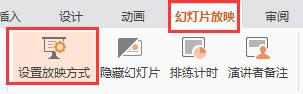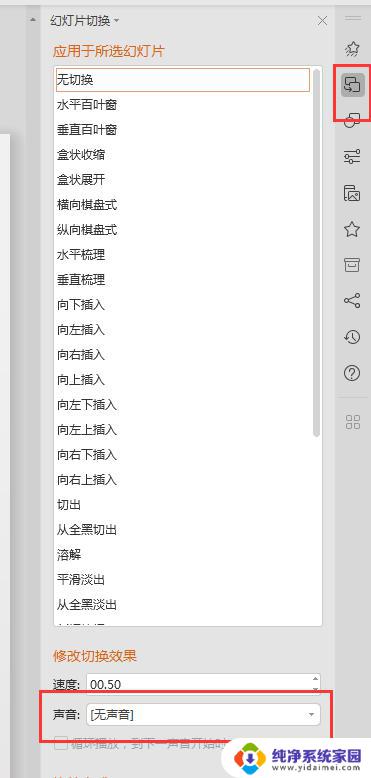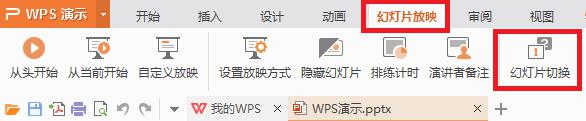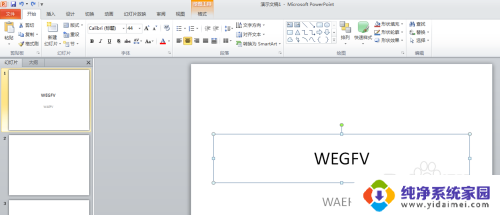幻灯片切换方式怎么设置 PPT幻灯片切换方式设置方法
更新时间:2024-04-18 15:56:50作者:yang
在制作PPT时,幻灯片切换方式的设置是非常重要的一环,通过设置不同的切换方式,可以使整个演示更加生动和引人注目。要设置幻灯片切换方式,首先在幻灯片放映选项卡中找到切换效果选项。然后通过选择不同的切换效果,调整速度和方向,即可实现自定义幻灯片切换效果。通过合理设置幻灯片切换方式,可以让PPT更加吸引人,提升演示效果。
方法如下:
1.第一步:打开一个需要设置切换方式的ppt。
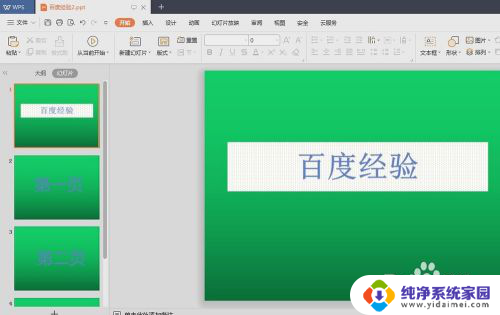
2.第二步:在操作界面,双击右侧红色线框标记的位置。或者单击菜单栏“动画”中的“切换效果”。
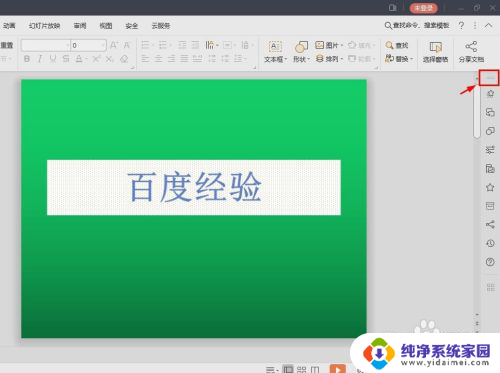
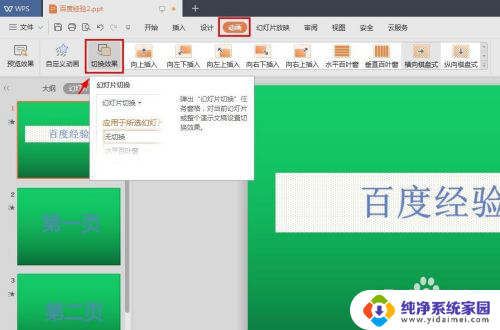
3.第三步:如下图所示,弹出设置菜单。
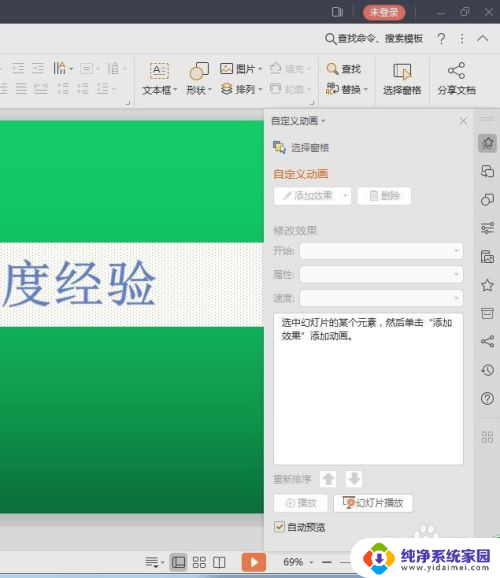
4.第四步:单击选择“幻灯片切换”选项。
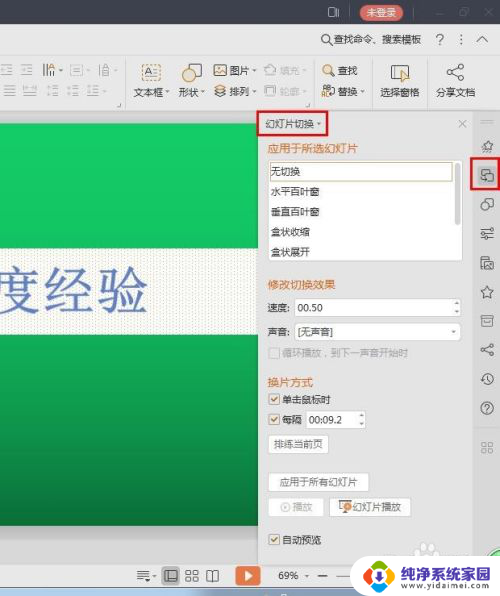
5.第五步:根据自己的喜好选择幻灯片切换方式、切换速度和声音。
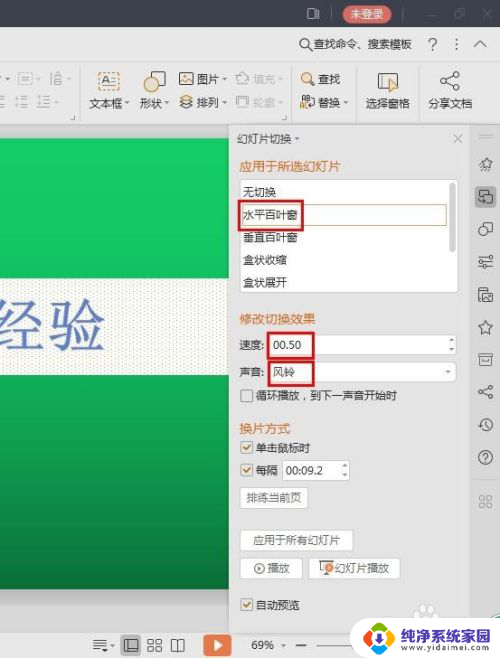
6.第六步:设置完成后,单击“应用于所有幻灯片”按钮。
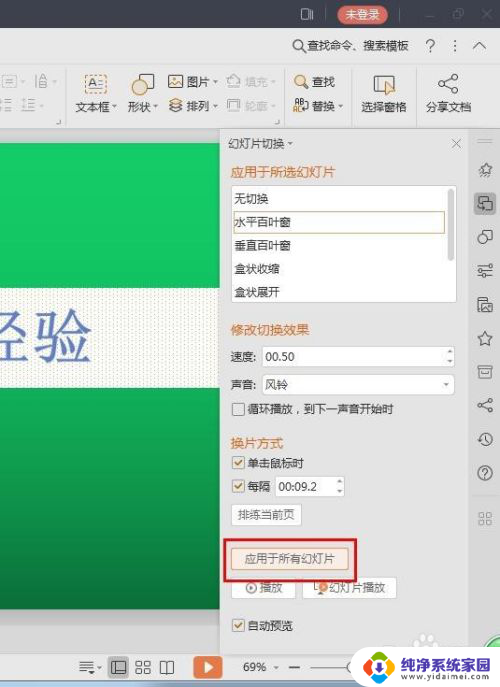
7.幻灯片切换方式设置完成,效果如下图所示。

以上就是幻灯片切换方式的设置方法,如果您遇到类似问题,可以参考本文中介绍的步骤进行修复,希望对大家有所帮助。